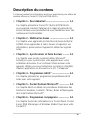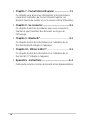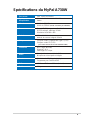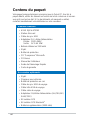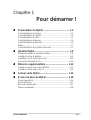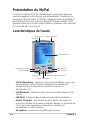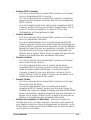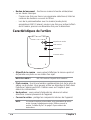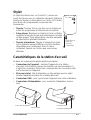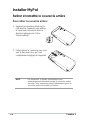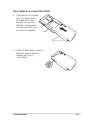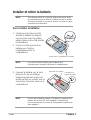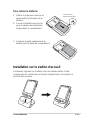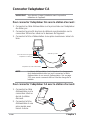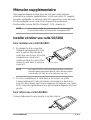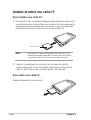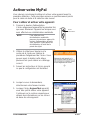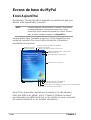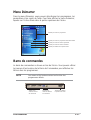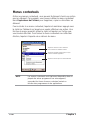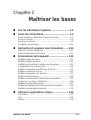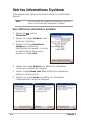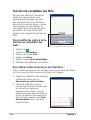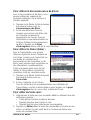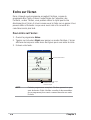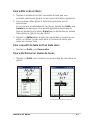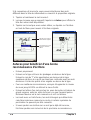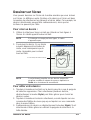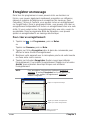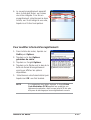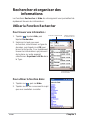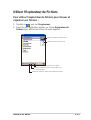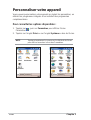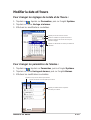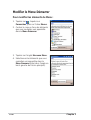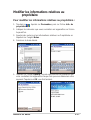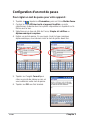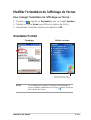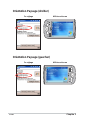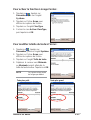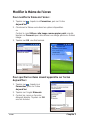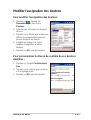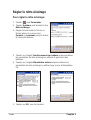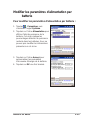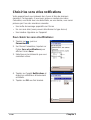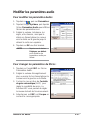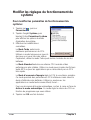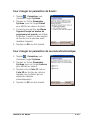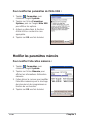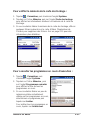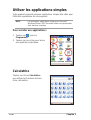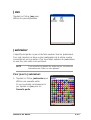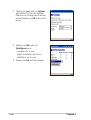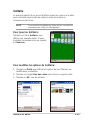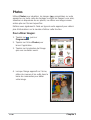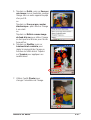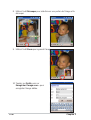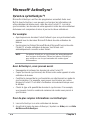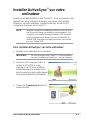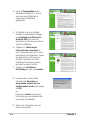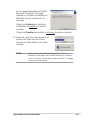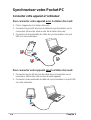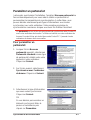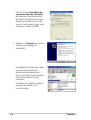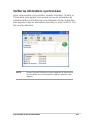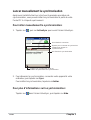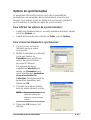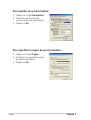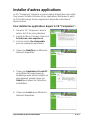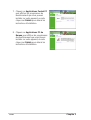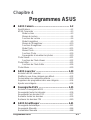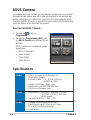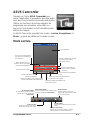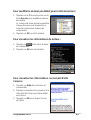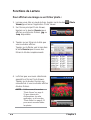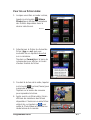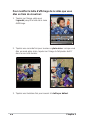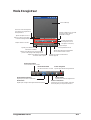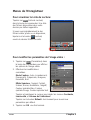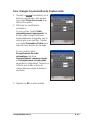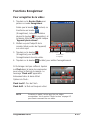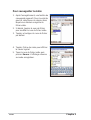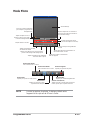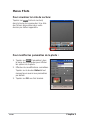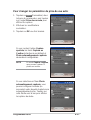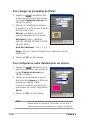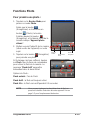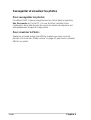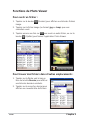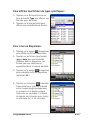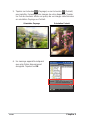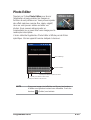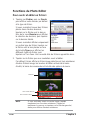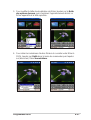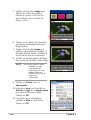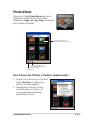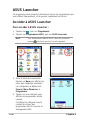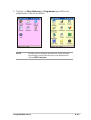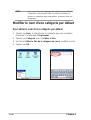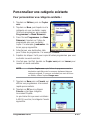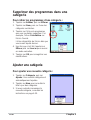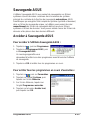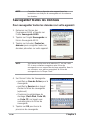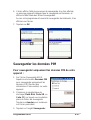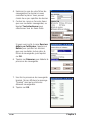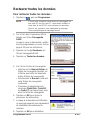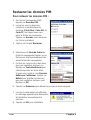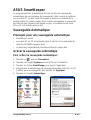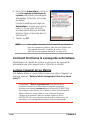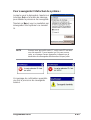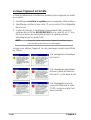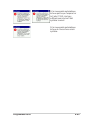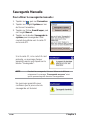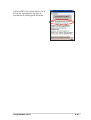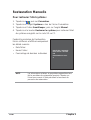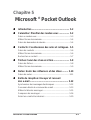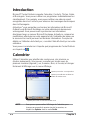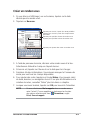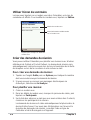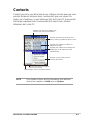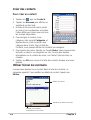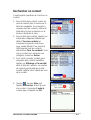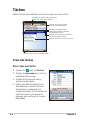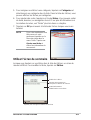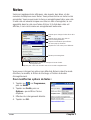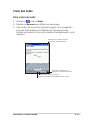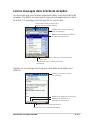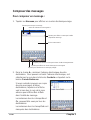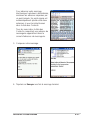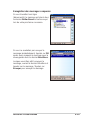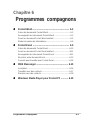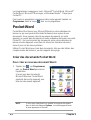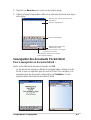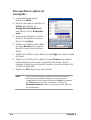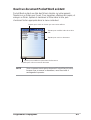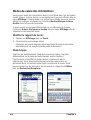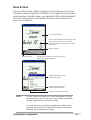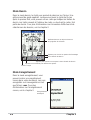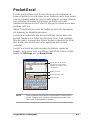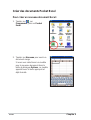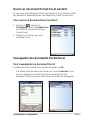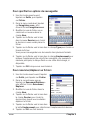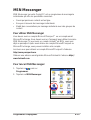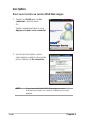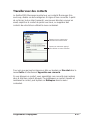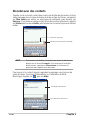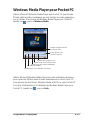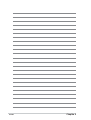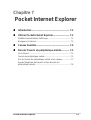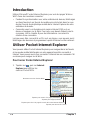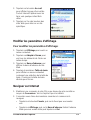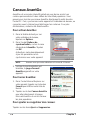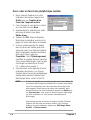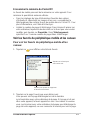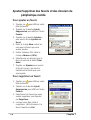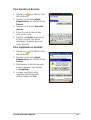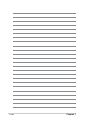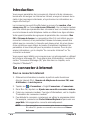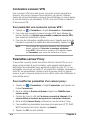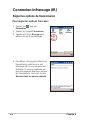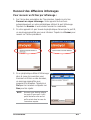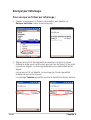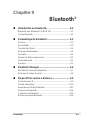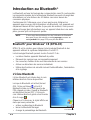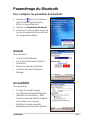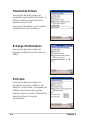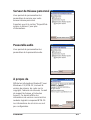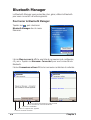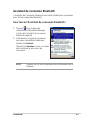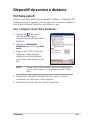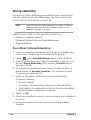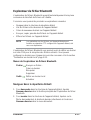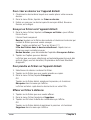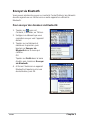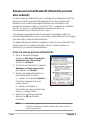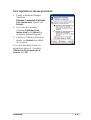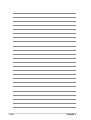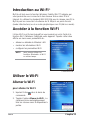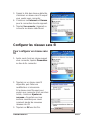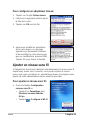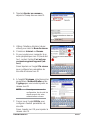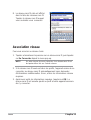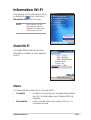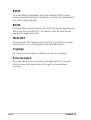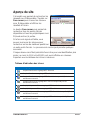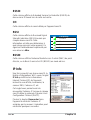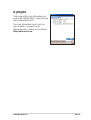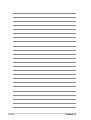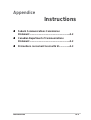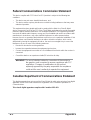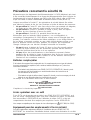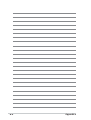Asus MyPal A730 W Manuel utilisateur
- Catégorie
- Les smartphones
- Taper
- Manuel utilisateur
Ce manuel convient également à

Manuel de l’utilisateur
MyPal A730W

ii
Copyright © 2004 ASUSTeK COMPUTER INC. Tous droits réservés.
Aucun extrait de ce manuel, incluant les produits et les logiciels décrits dans celui-ci, ne peut
être reproduit, transmis, transcrit, stocké dans un système de stockage, ou traduit dans
quelque langue que ce soit dans toute forme ou par tout moyen, à l’exception de la
documentation conservée par l’acheteur dans un but de sauvegarde, sans l’autorisation
expresse et écrite de ASUSTeK COMPUTER INC. (“ASUS”).
La garantie ou les services appliqués au produit ne seront pas étendus: (1) si le produit est
réparé, modifié ou altéré, à moins qu’une telle réparation, modification ou altération ne soit
autorisée par écrit par ASUS; ou (2) si le numéro de série est effacé ou manquant
.
ASUS FOURNIT CE MANUEL “TEL QUEL” SANS GARANTIE D’AUCUNE SORTE, QUE CE
SOIT EXPRESSE OU TACITE, COMPRENANT SANS ETRE LIMITE A LA GARANTIE
SOUS-ENTENDUE OU AUX CONDITIONS DE MISE SUR LE MARCHE OU D’APTITUDE
POUR UN USAGE PARTICULIER. DE MEME ASUS, SES DIRECTEURS, CADRES,
EMPLOYES OU AGENTS NE SERONT PAS TENUS RESPONSABLES POUR TOUT
DOMMAGE INDIRECT, SPECIAL, ACCIDENTEL OU DERIVE (COMPRENANT LES
DOMMAGES CONCERNANT LE MANQUE A GAGNER, LA PERTE DE COMMERCE OU
AUTRE SITUATION SIMILAIRE), MEME SI ASUS A ETE PREVENU DE LA POSSIBILITE
DE TELS DOMMAGES PROVENANT D’UN DEFAUT OU D’UNE ERREUR DANS LE
MANUEL OU DANS LE PRODUIT.
LES SPECIFICATIONS ET INFORMATIONS CONTENUES DANS CE MANUEL SONT
FOURNIES A TITRE INDICATIF ET SONT SUJETTES A CHANGEMENT A TOUT MOMENT
SANS NOTICE PREALABLE ET NE DOIVENT PAS ETRE CONSIDEREES COMME ETANT
UN ENGAGEMENT DE LA PART DE ASUS. ASUS N’ASSUME AUCUNE RESPONSABILITE
POUR TOUTE ERREUR OU INEXACTITUDE QUI POURRAIT APPARAITRE DANS CE
MANUEL, INCLUANT LES PRODUITS ET LOGICIELS QUI Y SONT DECRITS
.
Microsoft, Activesync, Outlook, Pocket Outlook, Windows, et le logo Windows sont des
marques déposées ou des marques de Microsoft Corporation aux Etas-Unis et/ou dans
d’autres pays. Les licences des produits Microsoft sont attribuées aux OEMs par Microsoft
Lincensing, Inc., une filiale appartenant entièrement à Microsoft Corporation.
F1810
Première édition V1
Novembre 2004

iii
Description du contenu
Ce manuel contient les informations dont vous avez besoin pour utiliser de
manière efficace le Pocket PC MyPal A730W ASUS
®
.
• Chapitre 1 - Pour démarrer! .................................... 1-1
Ce chapitre présente le Pocket PC MyPal A730W ASUS,
vous apprend comment l’allumer et le régler et présente les
écrans de base vous permettant de vous familiariser avec ses
nombreuses fonctionnalités.
• Chapitre 2 - Maîtriser les bases .............................. 2-1
Ce chapitre vous apprendra les fonctions de base du MyPal
A730W. Vous apprendrez à saisir, trouver et organiser vos
informations, personnaliser l’appareil et utiliser les logiciels
livrés.
• Chapitre 3 - Synchroniser et Faire Evoluer .......... 3-1
Ce chapitre vous montre comment utiliser Microsoft
®
ActiveSync
®
pour synchroniser votre appareil avec votre
ordinateur de bureau. Pour continuer à faire évoluer votre
appareil, référez-vous aux instructions sur la façon d’installer
d’autres applications se trouvant sur le CD “Companion”.
• Chapitre 4 - Programmes ASUS
®
........................... 4-1
Ce chapitre présente les programmes propriétaires ASUS
livrés avec votre appareil.
• Chapitre 5 - Pocket Outlook Microsoft
®
................ 5-1
Ce chapitre décrit en détails les procédures d’utilisation des
fonctions Calendrier, Contacts, Tâches, Notes et Messagerie
de Pocket Outlook Microsoft
®
.
• Chapitre 6 - Programmes compagnons ................. 6-1
Ce chapitre fournit des informations sur Pocket Word, Pocket
Excel, MSN Messenger, et Windows Media Player pour votre
Pocket PC.

iv
• Chapitre 7 - Pocket Internet Explorer .......................7-1
Ce chapitre vous donne les informations et les procédures
concernant l’utilisation de Pocket Internet Explorer, les
dossiers favoris du mobile, et sur le service interactif AvantGo.
• Chapitre 8 - Se connecter..........................................8-1
Ce chapitre fournit les procédures pour vous connecter à
Internet et pour transférer des données au moyen de
l’infrarouge.
• Chapitre 9 - Bluetooth
®
......................................................................
9-1
Ce chapitre fournit des informations sur l‘utilisation de la
fonction Bluetooth intégrée à l‘appareil.
• Chapitre 10 - Utiliser le Wi-Fi
®
......................................................
9-1
Ce chapitre fournit des informations sur l‘utilisation de la
fonction Wi-Fi
®
intégrée à l‘appareil.
• Appendice - Instructions..........................................A-1
Cette partie inclut les notices de sécurité et les réglementations.

v
Spécifications du MyPal A730W
Processeur
Système
d’exploitation
Mémoire
Ecran
Batterie
Slot pour cartes
Connexion
Audio
Caméra
Taille
Poids
Intel
®
PXA270 520 MHz
Microsoft
®
Windows Mobile™ 2003 Seconde
Edition
64 Mo de ROM Flash
64 Mo de SDRAM (107 Mo accessibles par l’utilisateur)
Ecran LCD 3.7-pouces, transflectif brillant
65,536 couleurs, affichage 16-bits
Résolution VGA 640 x 480
1100 mAh Lithium Ion
batterie de secours intégrée 20mAh
Slot pour cartes CompactFlash Type II (3.3V)
Slot pour cartes SD (3.3V)
(pour cartes mémoire SD et cartes d’interface SDIO)
Wi-Fi
®
(IEEE 802.11b)
Bluetooth
®
v1.1
Infrarouge 115.2 Kbps
Prise jack écouteurs stéréo de 3.5 mm
Microphone et haut-parleur intégrés
Résolution de 1.3 Mégapixel intégrée
Programme pour Caméra ASUS
117.5 mm x 72.8 mm x 16.9 mm (L x l x H)
170 g

vi
Contenu du paquet
Votre paquet comprend plusieurs accessoires pour le Pocket PC. Une fois le
paquet déballé, vérifiez les éléments en fonction de la liste ci-dessous et assurez-
vous qu’ils sont en bon état. Si l’un des éléments est manquant ou abîmé,
contactez immédiatement votre distributeur ou votre revendeur.
Eléments standard
• ASUS MyPal A730W
• Station d’accueil
• Câble de sync USB
• Adaptateur CA / câble d’alimentation
Entrée: 100V~240V
Sortie: 5V 2.4A 10W
• Batterie Lithium Ion 1100 mAH
• Stylet
• Boîtier de protection
• CD “Companion” Microsoft
®
• CD Bonus
• Manuel de l’utilisateur
• Guide de Démarrage Rapide
• Carte de garantie
Accessoires optionnels
• Stylet
• Chargeur pour véhicule
• Boîtier de protection en cuir
• Câble de sync USB de voyage
• Câble hôte USB de voyage
• Câble série de voyage
• Adaptateur CA/câble d’alimentation (UL/CEE/UK/
SAA/CCEE)
• Kit solution GPS
• Kit solution GPS Bluetooth
®
• Batterie supplémentaire (1800 mAh)

Pour démarrer!
1-1
Chapitre 1
Pour démarrer !
♦♦
♦♦
♦ Présentation du MyPal ......................................... 1-2
Caractéristiques de l’avant....................................................... 1-2
Caractéristiques de l’arrière ..................................................... 1-4
Caractéristiques du côté .......................................................... 1-5
Caractéristiques du dessus...................................................... 1-6
Caractéristiques du dessous.................................................... 1-6
Stylet ........................................................................................ 1-7
Caractéristiques de la station d'accueil.................................... 1-7
♦♦
♦♦
♦ Installer MyPal ...................................................... 1-8
Retirer et remettre le couvercle arrière .................................... 1-8
Installer et retirer la batterie ................................................... 1-10
Installation sur la station d'accueil...........................................1-11
Connecter l’adaptateur CA..................................................... 1-12
♦♦
♦♦
♦ Mémoire supplémentaire ................................... 1-13
Installer et retirer une carte SD/SDIO .................................... 1-13
Installer et retirer une carte CF .............................................. 1-14
♦♦
♦♦
♦ Activer votre MyPal ............................................ 1-15
♦♦
♦♦
♦ Ecrans de base du MyPal .................................. 1-16
Ecran Aujourd’hui................................................................... 1-16
Menu Démarrer...................................................................... 1-17
Barre de commandes............................................................. 1-17
Menus contextuels ................................................................. 1-18

1-2
Chapitre 1
Présentation du MyPal
Le MyPal A730W d’ASUS
®
est véritablement un partenaire idéal pour
vous accompagner tout au long de vos déplacements. Propulsé par un
processeur PXA270 d’Intel
®
à 520 MHz, équipé de 64 Mo de SDRAM et
de 64 MB de ROM Flash, livré avec Microsoft
®
Windows Mobile
®
2003
Seconde Edition plus un hôte rempli d’utilitaires pratiques, vous avez tout
le nécessaire dans votre poche!
Caractéristiques de l’avant
• LED d’alimentation - clignote en vert lorsque la batterie est en cours
de chargement; vert fixe lorsque la batterie est complètement
chargée et lorsque l’appareil est connecté à une source
d’alimentation CA.
• LED Bluetooth - s’allume en bleu lorsque la fonction Bluetooth
®
est
activée.
• LED Wi-Fi - s’allume en bleu lorsque la fonction Wi-Fi est allumée.
• Ecran LCD tactile - vous permet de saisir, de lire, d’envoyer, de
recevoir ou d’éditer les données en tapotant dessus. La luminosité de
l’écran peut être augmentée ou diminuée en modifiant les
paramétrages du rétro-éclairage.
• Microphone - permet vos enregistrements sonores.
Ecran LCD tactile
Bouton de Navigation à 4-directions
Bouton Tâches
Bouton Contacts
Bouton ASUS Launcher
Bouton Calendrier
LED Bluetooth LED d’alimentation
Microphone
Bouton de lancement
LED Wi-Fi

Pour démarrer!
1-3
• Bouton ASUS Launcher
- Sur l’écran principal (écran Aujourd’hui), pressez une fois pour
lancer le programme ASUS Launcher
- Sur l’écran principal (écran Aujourd’hui), pressez et maintenez
appuyé pendant quelques secondes pour lancer le programme
ASUS Camera
- Lors de l’enregistrement d’une vidéo (mode enregistreur ASUS
Camera), pressez une fois pour arrêter l’enregistrement. Voir la
section “Fonctions Enregistreur” en page 4-13 pour plus
d’informations sur l’enregistrement vidéo.
• Bouton Calendrier
- Sur l’écran principal (écran Aujourd’hui), pressez une fois pour
lancer le programme Calendrier
- Lors de la prévisualisation avec la caméra (mode photo ASUS
Camera), pressez une fois pour activer la fonction de sélection de
photo et afficher la première photo disponible. Une photo différente
apparaîtra chaque fois que vous presserez ce bouton. La fonction
sera désactivée une fois que la dernière photo disponible sera
affichée. Voir la section “Menus Photo” en page 4-16 pour plus de
détails sur la modification des paramètres des photos.
• Bouton Contacts
- Sur l’écran principal (écran Aujourd’hui), pressez une fois pour
lancer votre liste de contacts.
- Lors de la prévisualisation avec la caméra (mode photo/
enregistreur ASUS Camera), pressez une fois pour changer le
mode de capture (effets d’éclairage). Le mode de capture
changera chaque fois que vous presserez ce bouton. Voir la
section “Menus Photo” en page 4-16 pour plus de détails sur la
modification des paramètres des photos.
• Bouton Tâches
- Sur l’écran principal (écran Aujourd’hui), pressez une fois pour
lancer votre liste de tâches.
- Lors de la prévisualisation avec la caméra (mode photo/
enregistreur ASUS Camera), pressez une fois pour changer la
résolution de capture de l’image (le réglage par défaut est 640*480
pixels). La résolution changera chaque fois que vous presserez ce
bouton. Voir la section “Menus Photo” en page 4-16 pour plus de
détails sur la modification des paramètres des photos.
• Bouton de navigation à 4 directions - fonctionne comme les
touches flèche sur un clavier classique. Ce bouton vous permet de
vous déplacer parmi les icônes de programmes, les dossiers, ou les
fichiers dans un menu en les faisant défiler vers le haut ou le bas et
vers la gauche ou la droite.

1-4
Chapitre 1
Caractéristiques de l’arrière
NOTE Le couvercle arrière est amovible vous permettant de retirer
ou de changer la batterie principale. Référez-vous à la
section “Installer MyPal” en page 1-8 pour obtenir les
instructions.
• Objectif de la caméra - vous permet d’effectuer la mise au point et
de prendre une photo ou une vidéo d’un sujet.
MISE EN GARDE ! NE PAS toucher l’objectif de la caméra!
• Flash caméra - fournit une lumière supplémentaire lors de la prise de
vidéos ou de photos. Vous pouvez activer ou désactiver le flash dans
l’interface Caméscope ASUS. Référez-vous au Chapitre 4 pour
obtenir les informations.
• Haut-parleur - vous permet d’entendre les alarmes et autres
émissions sonores provenant de l’appareil.
• Couvercle arrière - protège les composants internes de l’appareil.
Objectif de la caméra
Haut-parleur
Flash caméra
Couvercle arrière
• Bouton de lancement - fonctionne comme la touche entrée/retour
sur un clavier classique.
- Pressez une fois pour lancer un programme sélectionné, lister les
contenus de dossiers ou ouvrir un fichier.
- Lors de la prévisualisation avec la caméra (mode photo/
enregistreur ASUS Camera), pressez une fois pour activer le flash
de la caméra, pressez une deuxième fois pour le désactiver.

Pour démarrer!
1-5
Caractéristiques du côté
• Bouton Alimentation/Rétro-éclairage - allume ou éteint l’appareil
lorsque vous le pressez. Pressez et maintenez appuyé ce bouton
pendant quelques secondes pour activer ou désactiver le rétro-
éclairage. Couper le rétro-éclairage permet d’économiser la charge
de la batterie.
NOTE Pressez le bouton Alimentation et le bouton Tâches
simultanément si vous voulez activer la fonction
Alignement de l’Ecran.
• Bouton Caméra / Notes / Enregistrement
- Sur l’écran principal (écran Aujourd’hui), pressez une fois pour
lancer le programme Notes.
- Dans le programme Notes, pressez et maintenez appuyé pour
débuter l’enregistrement, relâchez pour arrêter l’enregistrement.
- Dans le programme Caméscope ASUS, pressez une fois pour
prendre une photo (mode capture Photo); ou pressez une fois
pour débuter l’enregistrement d’une vidéo, pressez une nouvelle
fois pour arrêter l’enregistrement (mode enregistrement Vidéo).
• Fermeture du couvercle arrière - Fixe le couvercle arrière sur l’unité
principale.
NOTE Par précaution, le bouton d’alimentation sera
automatiquement désactivé lorsque le couvercle arrière est
retiré. Vous ne pouvez activer l’alimentation que si le
couvercle arrière est installé sur l’unité.
Côté droit
Fermeture du
couvercle arrière
Côté Gauche
Bouton Caméra / Notes /
Enregistrement
Bouton Alimentation/
Bouton Rétro-éclairage

1-6
Chapitre 1
Caractéristiques du dessus
Caractéristiques du dessous
• Jack casque - pour connecter des écouteurs.
• Slot pour cartes CF - pour insérer une carte CompactFlash (CF).
• Slot pour cartes SD - pour insérer une carte mémoire SD ou une
carte d’interface SDIO (par ex. 802.11b, Bluetooth
®
, GPS, caméra,
scanner de codes à barres, etc.)
• Port infrarouge (IR) - pour copier ou envoyer les données vers un
autre périphérique avec un port IR.
• Connecteur pour station d'accueil / Connecteur du câble Sync -
pour connecter le connecteur 26-broches femelle sur la station
d'accueil. Si vous n’utilisez pas de la station d'accueil, connectez le
câble de synchronisation USB 26 broches directement à ce
connecteur pour synchroniser votre appareil avec votre ordinateur.
• Interrupteur de réinitialisation - vous permet d’effectuer une
réinitialisation logicielle
en cas de dysfonctionnement de l’appareil ou
lorsqu’une application se bloque. Pressez cet interrupteur avec la
pointe du stylet pour réinitialiser le système.
NOTE Pour effectuer une
réinitialisation matérielle
, pressez et
maintenez appuyé le bouton d’alimentation lorsque vous
pressez l’interrupteur de réinitialisation à l’aide de la
pointe du stylet. Une réinitialisation matérielle restaurera
la configuration originale de votre appareil et effacera
toutes les données. Sauvegardez vos données avant
d’effectuer une réinitialisation matérielle!
• Stylet - utilisé pour tapoter ou écrire sur l’écran LCD tactile.
Slot pour cartes CFJack casque
Slot pour cartes SDPort infrarouge (IR)
Connecteur pour station d'accueil /
Connecteur du câble de sync
Interrupteur de
réinitialisation
Stylet

Pour démarrer!
1-7
Caractéristiques de la station d'accueil
La base est composée de quatre parties principales.
• Connecteur de l’appareil - maintient l’appareil sur la station
d'accueil, et fonctionne comme une interface de synchronisation. Il
s’agit d’un connecteur 26 broches correspondant au connecteur situé
sur le dessous de l’appareil.
• Etui pour stylet - Met à disposition un étui pratique pour le stylet
lorsque l’appareil est placé sur la station d'accueil.
• Connecteur USB - pour synchroniser l’appareil avec votre ordinateur.
• Connecteur d’alimentation - pour connecter l’adaptateur secteur
livré.
Stylet
Le stylet fonctionne avec un Pocket PC comme une
souris fonctionne avec un ordinateur standard. Utilisez le
stylet pour tapoter ou faire glisser sur l’écran LCD tactile,
pour lancer des programmes ou exécuter des
commandes.
• Tapoter. Touchez l’écran une fois avec le stylet pour
ouvrir les programmes et sélectionner les options.
• Faire glisser. Maintenez le stylet sur l’écran et faites-
le glisser le long de l’écran pour sélectionner un texte
ou des images. Faire glisser dans une liste permettra
de sélectionner plusieurs éléments.
• Tapoter et maintenir. Tapoter et maintenir le stylet
sur un élément permet d’afficher une liste d’actions
disponibles pour cet élément. Dans le menu
contextuel, tapotez sur l’action que vous voulez
effectuer.
Connecteur de l’appareil
Connecteur USB
Connecteur d’alimentation
Etui pour stylet
Faites glisser le
stylet en le
sortant du
compartiment

1-8
Chapitre 1
Installer MyPal
Retirer et remettre le couvercle arrière
Pour retirer le couvercle arrière:
1. Repérez la fermeture située sur le
côté droit de l’appareil, puis utilisez
le stylet pour la pousser dans la
direction indiquée par l’icône
“déverrouillage”.
2. Faites glisser le couvercle avec soin
vers le bas jusqu’à ce qu’il soit
complètement dégagé de l’appareil.
NOTE Par précaution, le bouton d’alimentation sera
automatiquement désactivé lorsque le couvercle arrière
est retiré. Vous ne pouvez activer l’alimentation que si le
couvercle arrière est installé sur l’unité.

Pour démarrer!
1-9
Pour replacer le couvercle arrière:
1. Faites glisser le couvercle
avec soin depuis le bas
de l’appareil en vous
assurant que les rails
latéraux correspondent
aux rainures situées sur
les côtés de l’appareil.
2. Utilisez le stylet pour pousser la
fermeture dans la direction
indiquée par l’icône
“verrouillage”.
Rainure
Rail
(situé sur le côté interne)

1-10
Chapitre 1
Installer et retirer la batterie
3. Poussez la batterie vers le haut
jusqu’au clic de verrouillage,
indiquant qu’elle est en place et
qu’elle est bien en contact avec le
connecteur 4 broches situé sur le
compartiment.
NOTE Vous devrez retirer le couvercle arrière pour avoir accès
au compartiment de la batterie. Référez-vous à la section
“Retirer et remettre le couvercle arrière” en page 1-8 pour
connaître les instructions.
Pour installer la batterie:
1. Positionnez et insérez le côté
droit de la batterie en alignant
ses encoches avec les petites
pattes situées sur le côté droit du
compartiment.
2. Pressez le côté gauche de la
batterie pour l’insérer
complètement dans le
compartiment.
NOTE En plus de la batterie externe, cet appareil comporte une
batterie de secours 20 mAh intégrée. La batterie de
secours permet de conserver la configuration originale de
votre appareil.
Fermeture de la
batterie verrouillée
Electrodes de la batterie
Pattes dans le compartiment de la batterie
NOTE A ce point, le bord inférieur de la batterie doit
correspondre à la partie inférieure du compartiment.
RESET

Pour démarrer!
1-11
Pour retirer la batterie:
1. Utilisez le stylet pour pousser et
déverrouiller la fermeture de la
batterie.
2. Poussez la batterie vers le bas
pour la séparer des électrodes
situées dans le compartiment.
3. Soulevez la partie supérieure de la
batterie pour la retirer du compartiment.
Installation sur la station d'accueil
Positionnez l’appareil sur la station d'accueil comme illustré. Faites
correspondre les connecteurs et insérez l’appareil avec soin jusqu’à ce
qu’il soit bien en place.
Fermeture de la
batterie déverrouillée

1-12
Chapitre 1
Connecter l’adaptateur CA
IMPORTANT Vous devrez charger la batterie avant la première
utilisation de l’appareil.
Pour connecter l’adaptateur CA sans la station d'accueil :
1. Connectez le câble d’alimentation sur la prise située sur l’adaptateur
du câble sync.
2. Connectez la prise 26 broches du câble de synchronisation sur le
connecteur 26 broches situé sur le dessous de l’appareil.
3. Connectez la fiche d’alimentation à une prise murale avec mise à la
terre.
Pour connecter l’adaptateur CA avec la station d'accueil:
1. Connectez le câble
d’alimentation sur le
connecteur situé au
dos de la station
d'accueil.
2. Connectez la fiche
d’alimentation à une
prise murale avec
mise à la terre.
NOTE Le témoin d’alimentation (vert) clignote et le chargement
de la batterie débute dès que vous connectez le câble
d’alimentation à une source d’alimentation. Voir en page
2-25 pour savoir comment afficher l’état de charge de la
batterie.
1
2
R
E
S
E
T
Pocket PC
Adaptateur CA/ Câble d’alimentation
Câble de sync USB
Adaptateur du câble sync
Prise 26 broches de l’appareil
1
2
3

Pour démarrer!
1-13
Mémoire supplémentaire
Votre appareil dispose de deux types de slots pour cartes mémoire
autorisant une mémoire supplémentaire. Le slot pour cartes CF supporte
les cartes multimédia. Le slot pour cartes SD supporte les cartes mémoire
SD (SecureDigital) et les cartes SDIO proposant de nombreuses
fonctionnalités comme 802.11b, Bluetooth
®
, GPS, caméra, etc.
NOTE Vous devez installer une carte mémoire SD ou une carte CF
si vous voulez utiliser les fonctions de sauvegarde ASUS.
NOTE Une carte SD/SDIO s’insère uniquement dans un sens en
la faisant glisser doucement dans le slot si elle est insérée
correctement. NE PAS forcer la carte dans son slot!
Installer et retirer une carte SD/SDIO
Pour installer une carte SD/SDIO:
1. En gardant le côté comportant
l’étiquette (généralement le côté
avec le nom du fabricant de la
carte) face vers le haut, et le côté
comportant le code barres /
numéro de série face vers le bas,
insérez la carte dans le slot pour
cartes SD.
Pour retirer une carte SD/SDIO:
Pressez légèrement la carte jusqu’à ce qu’elle s’éjecte.
Côté avec l’étiquette
2. Poussez complètement la carte dans le slot jusqu’à ce qu’elle
s’insère totalement. Si elle est insérée correctement, le bord de la
carte SD doit s’aligner avec le bord supérieur de l’appareil. Les cartes
SDIO comportent généralement une partie étendue dépassant le bord
du slot.

1-14
Chapitre 1
NOTE Une carte CF s’insère uniquement dans un sens en la
faisant glisser doucement dans le slot si elle est insérée
correctement. NE PAS forcer la carte dans son slot!
Installer et retirer une carte CF
Pour installer une carte CF:
1. En gardant le côté comportant l’étiquette (généralement le côté avec le
nom du fabricant de la carte) face vers le haut, et le côté comportant le
code barres /numéro de série face vers le bas, insérez le connecteur
femelle 50-broches de la carte dans le slot pour cartes CF.
2. Poussez complètement la carte dans le slot jusqu’à ce qu’elle
s’insère totalement. Si elle est insérée correctement, le bord de la
carte CF doit s’aligner avec le bord supérieur de l’appareil.
Pour retirer une carte CF:
Retirez simplement la carte du slot.
Côté avec l’étiquette
La page est en cours de chargement...
La page est en cours de chargement...
La page est en cours de chargement...
La page est en cours de chargement...
La page est en cours de chargement...
La page est en cours de chargement...
La page est en cours de chargement...
La page est en cours de chargement...
La page est en cours de chargement...
La page est en cours de chargement...
La page est en cours de chargement...
La page est en cours de chargement...
La page est en cours de chargement...
La page est en cours de chargement...
La page est en cours de chargement...
La page est en cours de chargement...
La page est en cours de chargement...
La page est en cours de chargement...
La page est en cours de chargement...
La page est en cours de chargement...
La page est en cours de chargement...
La page est en cours de chargement...
La page est en cours de chargement...
La page est en cours de chargement...
La page est en cours de chargement...
La page est en cours de chargement...
La page est en cours de chargement...
La page est en cours de chargement...
La page est en cours de chargement...
La page est en cours de chargement...
La page est en cours de chargement...
La page est en cours de chargement...
La page est en cours de chargement...
La page est en cours de chargement...
La page est en cours de chargement...
La page est en cours de chargement...
La page est en cours de chargement...
La page est en cours de chargement...
La page est en cours de chargement...
La page est en cours de chargement...
La page est en cours de chargement...
La page est en cours de chargement...
La page est en cours de chargement...
La page est en cours de chargement...
La page est en cours de chargement...
La page est en cours de chargement...
La page est en cours de chargement...
La page est en cours de chargement...
La page est en cours de chargement...
La page est en cours de chargement...
La page est en cours de chargement...
La page est en cours de chargement...
La page est en cours de chargement...
La page est en cours de chargement...
La page est en cours de chargement...
La page est en cours de chargement...
La page est en cours de chargement...
La page est en cours de chargement...
La page est en cours de chargement...
La page est en cours de chargement...
La page est en cours de chargement...
La page est en cours de chargement...
La page est en cours de chargement...
La page est en cours de chargement...
La page est en cours de chargement...
La page est en cours de chargement...
La page est en cours de chargement...
La page est en cours de chargement...
La page est en cours de chargement...
La page est en cours de chargement...
La page est en cours de chargement...
La page est en cours de chargement...
La page est en cours de chargement...
La page est en cours de chargement...
La page est en cours de chargement...
La page est en cours de chargement...
La page est en cours de chargement...
La page est en cours de chargement...
La page est en cours de chargement...
La page est en cours de chargement...
La page est en cours de chargement...
La page est en cours de chargement...
La page est en cours de chargement...
La page est en cours de chargement...
La page est en cours de chargement...
La page est en cours de chargement...
La page est en cours de chargement...
La page est en cours de chargement...
La page est en cours de chargement...
La page est en cours de chargement...
La page est en cours de chargement...
La page est en cours de chargement...
La page est en cours de chargement...
La page est en cours de chargement...
La page est en cours de chargement...
La page est en cours de chargement...
La page est en cours de chargement...
La page est en cours de chargement...
La page est en cours de chargement...
La page est en cours de chargement...
La page est en cours de chargement...
La page est en cours de chargement...
La page est en cours de chargement...
La page est en cours de chargement...
La page est en cours de chargement...
La page est en cours de chargement...
La page est en cours de chargement...
La page est en cours de chargement...
La page est en cours de chargement...
La page est en cours de chargement...
La page est en cours de chargement...
La page est en cours de chargement...
La page est en cours de chargement...
La page est en cours de chargement...
La page est en cours de chargement...
La page est en cours de chargement...
La page est en cours de chargement...
La page est en cours de chargement...
La page est en cours de chargement...
La page est en cours de chargement...
La page est en cours de chargement...
La page est en cours de chargement...
La page est en cours de chargement...
La page est en cours de chargement...
La page est en cours de chargement...
La page est en cours de chargement...
La page est en cours de chargement...
La page est en cours de chargement...
La page est en cours de chargement...
La page est en cours de chargement...
La page est en cours de chargement...
La page est en cours de chargement...
La page est en cours de chargement...
La page est en cours de chargement...
La page est en cours de chargement...
La page est en cours de chargement...
La page est en cours de chargement...
La page est en cours de chargement...
La page est en cours de chargement...
La page est en cours de chargement...
La page est en cours de chargement...
La page est en cours de chargement...
La page est en cours de chargement...
La page est en cours de chargement...
La page est en cours de chargement...
La page est en cours de chargement...
La page est en cours de chargement...
La page est en cours de chargement...
La page est en cours de chargement...
La page est en cours de chargement...
La page est en cours de chargement...
La page est en cours de chargement...
La page est en cours de chargement...
La page est en cours de chargement...
La page est en cours de chargement...
La page est en cours de chargement...
La page est en cours de chargement...
La page est en cours de chargement...
La page est en cours de chargement...
La page est en cours de chargement...
La page est en cours de chargement...
La page est en cours de chargement...
La page est en cours de chargement...
La page est en cours de chargement...
La page est en cours de chargement...
La page est en cours de chargement...
La page est en cours de chargement...
La page est en cours de chargement...
La page est en cours de chargement...
La page est en cours de chargement...
La page est en cours de chargement...
La page est en cours de chargement...
La page est en cours de chargement...
La page est en cours de chargement...
La page est en cours de chargement...
La page est en cours de chargement...
La page est en cours de chargement...
La page est en cours de chargement...
La page est en cours de chargement...
La page est en cours de chargement...
La page est en cours de chargement...
La page est en cours de chargement...
La page est en cours de chargement...
La page est en cours de chargement...
La page est en cours de chargement...
La page est en cours de chargement...
La page est en cours de chargement...
La page est en cours de chargement...
La page est en cours de chargement...
La page est en cours de chargement...
La page est en cours de chargement...
La page est en cours de chargement...
La page est en cours de chargement...
La page est en cours de chargement...
La page est en cours de chargement...
La page est en cours de chargement...
La page est en cours de chargement...
La page est en cours de chargement...
-
 1
1
-
 2
2
-
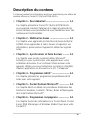 3
3
-
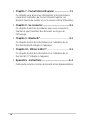 4
4
-
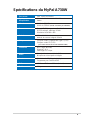 5
5
-
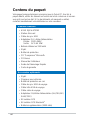 6
6
-
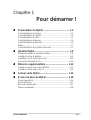 7
7
-
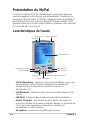 8
8
-
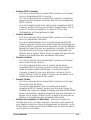 9
9
-
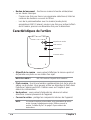 10
10
-
 11
11
-
 12
12
-
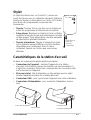 13
13
-
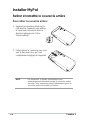 14
14
-
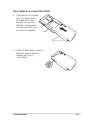 15
15
-
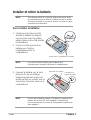 16
16
-
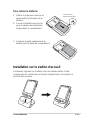 17
17
-
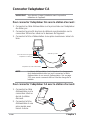 18
18
-
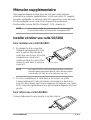 19
19
-
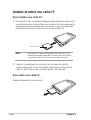 20
20
-
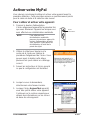 21
21
-
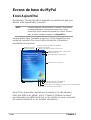 22
22
-
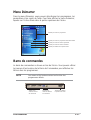 23
23
-
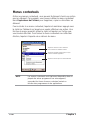 24
24
-
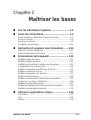 25
25
-
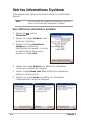 26
26
-
 27
27
-
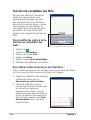 28
28
-
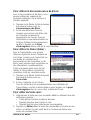 29
29
-
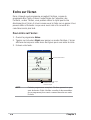 30
30
-
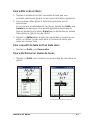 31
31
-
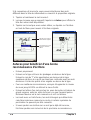 32
32
-
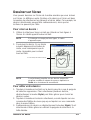 33
33
-
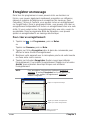 34
34
-
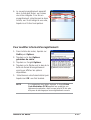 35
35
-
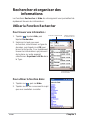 36
36
-
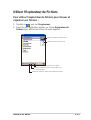 37
37
-
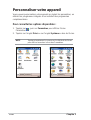 38
38
-
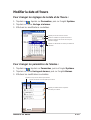 39
39
-
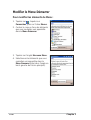 40
40
-
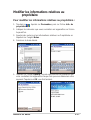 41
41
-
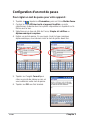 42
42
-
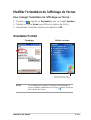 43
43
-
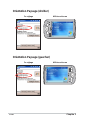 44
44
-
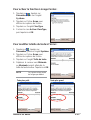 45
45
-
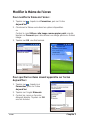 46
46
-
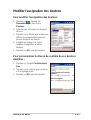 47
47
-
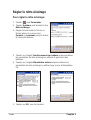 48
48
-
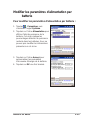 49
49
-
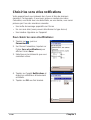 50
50
-
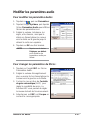 51
51
-
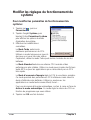 52
52
-
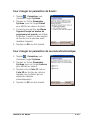 53
53
-
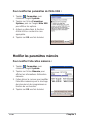 54
54
-
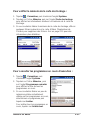 55
55
-
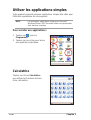 56
56
-
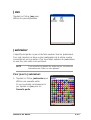 57
57
-
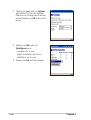 58
58
-
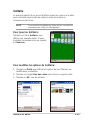 59
59
-
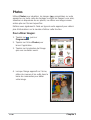 60
60
-
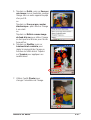 61
61
-
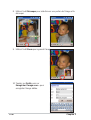 62
62
-
 63
63
-
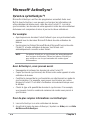 64
64
-
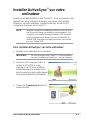 65
65
-
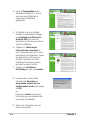 66
66
-
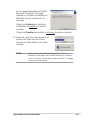 67
67
-
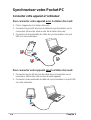 68
68
-
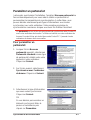 69
69
-
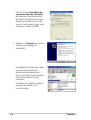 70
70
-
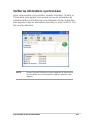 71
71
-
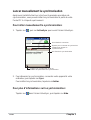 72
72
-
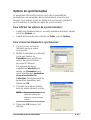 73
73
-
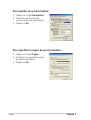 74
74
-
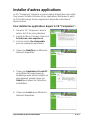 75
75
-
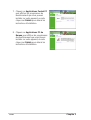 76
76
-
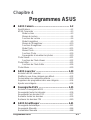 77
77
-
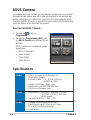 78
78
-
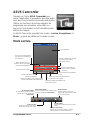 79
79
-
 80
80
-
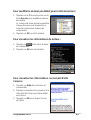 81
81
-
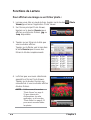 82
82
-
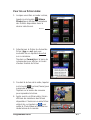 83
83
-
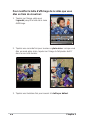 84
84
-
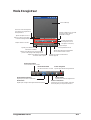 85
85
-
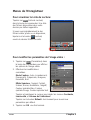 86
86
-
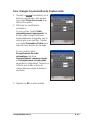 87
87
-
 88
88
-
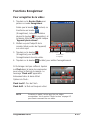 89
89
-
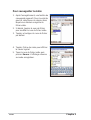 90
90
-
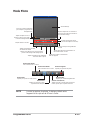 91
91
-
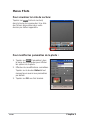 92
92
-
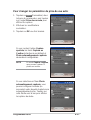 93
93
-
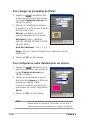 94
94
-
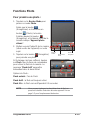 95
95
-
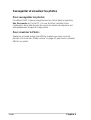 96
96
-
 97
97
-
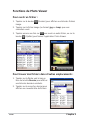 98
98
-
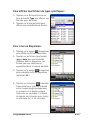 99
99
-
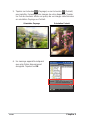 100
100
-
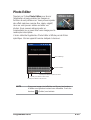 101
101
-
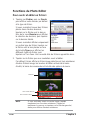 102
102
-
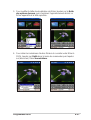 103
103
-
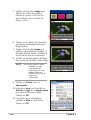 104
104
-
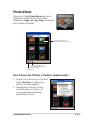 105
105
-
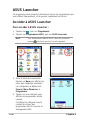 106
106
-
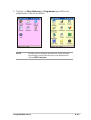 107
107
-
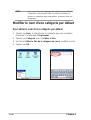 108
108
-
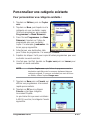 109
109
-
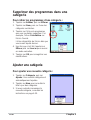 110
110
-
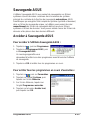 111
111
-
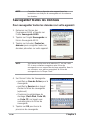 112
112
-
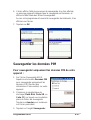 113
113
-
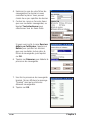 114
114
-
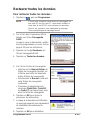 115
115
-
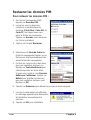 116
116
-
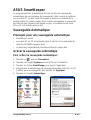 117
117
-
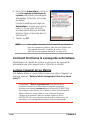 118
118
-
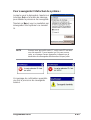 119
119
-
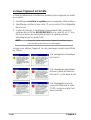 120
120
-
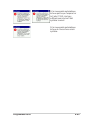 121
121
-
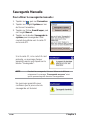 122
122
-
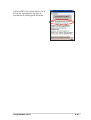 123
123
-
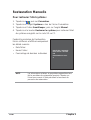 124
124
-
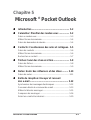 125
125
-
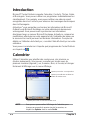 126
126
-
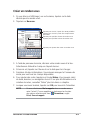 127
127
-
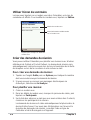 128
128
-
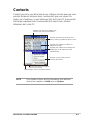 129
129
-
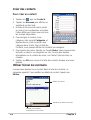 130
130
-
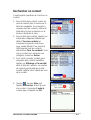 131
131
-
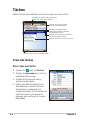 132
132
-
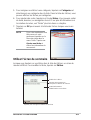 133
133
-
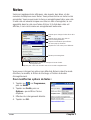 134
134
-
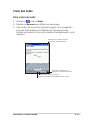 135
135
-
 136
136
-
 137
137
-
 138
138
-
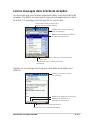 139
139
-
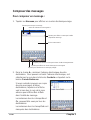 140
140
-
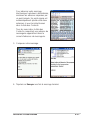 141
141
-
 142
142
-
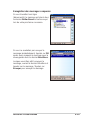 143
143
-
 144
144
-
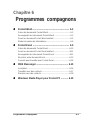 145
145
-
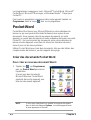 146
146
-
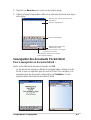 147
147
-
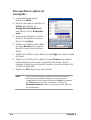 148
148
-
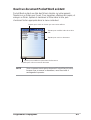 149
149
-
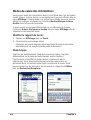 150
150
-
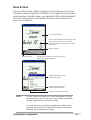 151
151
-
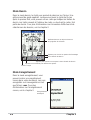 152
152
-
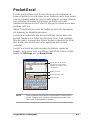 153
153
-
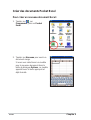 154
154
-
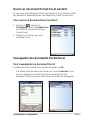 155
155
-
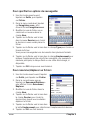 156
156
-
 157
157
-
 158
158
-
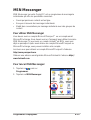 159
159
-
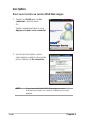 160
160
-
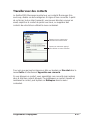 161
161
-
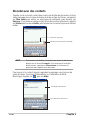 162
162
-
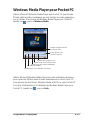 163
163
-
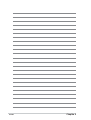 164
164
-
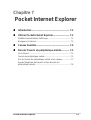 165
165
-
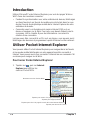 166
166
-
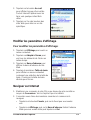 167
167
-
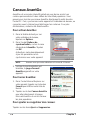 168
168
-
 169
169
-
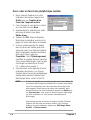 170
170
-
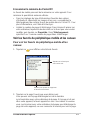 171
171
-
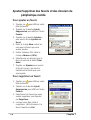 172
172
-
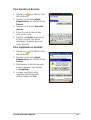 173
173
-
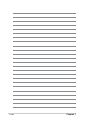 174
174
-
 175
175
-
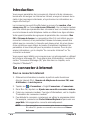 176
176
-
 177
177
-
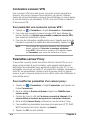 178
178
-
 179
179
-
 180
180
-
 181
181
-
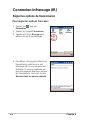 182
182
-
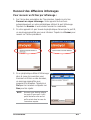 183
183
-
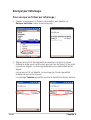 184
184
-
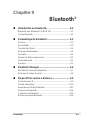 185
185
-
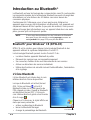 186
186
-
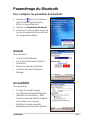 187
187
-
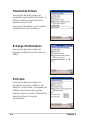 188
188
-
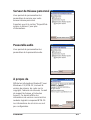 189
189
-
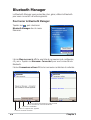 190
190
-
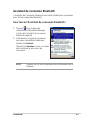 191
191
-
 192
192
-
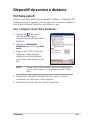 193
193
-
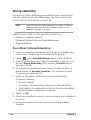 194
194
-
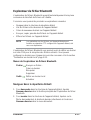 195
195
-
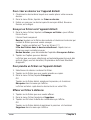 196
196
-
 197
197
-
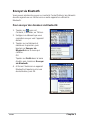 198
198
-
 199
199
-
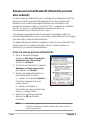 200
200
-
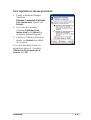 201
201
-
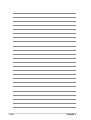 202
202
-
 203
203
-
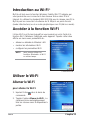 204
204
-
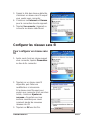 205
205
-
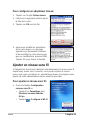 206
206
-
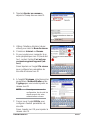 207
207
-
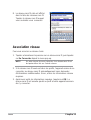 208
208
-
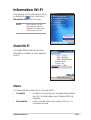 209
209
-
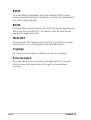 210
210
-
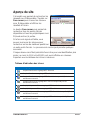 211
211
-
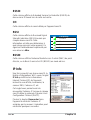 212
212
-
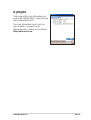 213
213
-
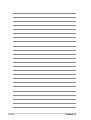 214
214
-
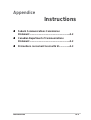 215
215
-
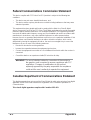 216
216
-
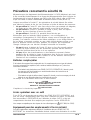 217
217
-
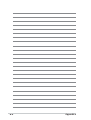 218
218
Asus MyPal A730 W Manuel utilisateur
- Catégorie
- Les smartphones
- Taper
- Manuel utilisateur
- Ce manuel convient également à
Documents connexes
Autres documents
-
Casio EM-505F Le manuel du propriétaire
-
Casio E-200F Mode d'emploi
-
Medion PNA 100 Le manuel du propriétaire
-
Dell Axim X5 Manuel utilisateur
-
E-TEN X500 Le manuel du propriétaire
-
danew GS-220 Le manuel du propriétaire
-
HP IPAQ H5500 Le manuel du propriétaire
-
Acer F900 Manuel utilisateur
-
Fujitsu Stylistic Q552 Manuel utilisateur
-
Acer M900 Le manuel du propriétaire